Inhoudsopgave
Deze handleiding bevat gedetailleerde instructies over hoe je continu video opneemt van je IP Netwerk camera('s) of van je lokale USB Webcam op je Windows PC, door gebruik te maken van de Gratis iSpy Video Surveillance Software. In feite leer je in deze handleiding hoe je je Webcam of je IP camera aansluit op iSpy, en hoe je iSpy instelt om 24/7 video van je camera op te nemen op je lokale schijf.
De iSpy is een uitstekende Open Source Camera Security Software die u kan helpen om uw lokale (USB) of uw netwerk (IP) camera's in real time rechtstreeks op uw PC te controleren en op te nemen. iSpy Camera Surveillance Software, kan gebruikt worden voor een onbeperkt aantal Camera's en Microfoons (inclusief IP en USB camera's), Bewegingsdetectie, Opname, Planning, Toegang op Afstand, Netwerk Audio Broadcasting,
Wachtwoordbeveiliging, Desktop Recording, YouTube Uploading, Cloud Uploading, FTP, SFTP, SMS, Twitter en Email alerts. Klik hier om alle functies van iSpy te ontdekken.
Hoe gebruik je de iSpy Free Camera Recording Software om 24/7 video op te nemen van een IP of USB Camera.
Stap 1. Download en installeer iSpy.
Allereerst download en installeer de iSpy Video Surveillance Software volgens uw Windows architectuur (32bit of 64Bit).
Stap 2. Voeg uw camera toe aan iSpy.
1. Na de installatie start iSpy, om uw camera te verbinden met het bewakingsprogramma . *.
Opmerking: Indien gevraagd door Windows Defender Firewall klikt u op Toegang verlenen .

2. Schakel in het venster "Aan de slag" het vakje "Aan de slag tonen" uit (indien gewenst) en sluit het venster.
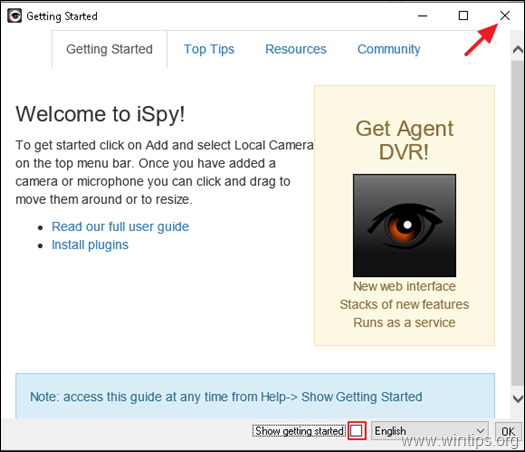
3. Volg nu, afhankelijk van uw camera-aansluiting (USB of Netwerk/IP camera) de bijbehorende instructies hieronder om uw camera met iSpy te verbinden.
- Lokale camera (USB).
1. Om uw USB Webcam op iSpy aan te sluiten, klikt u op de knop Toevoegen knop en kies Lokale camera .
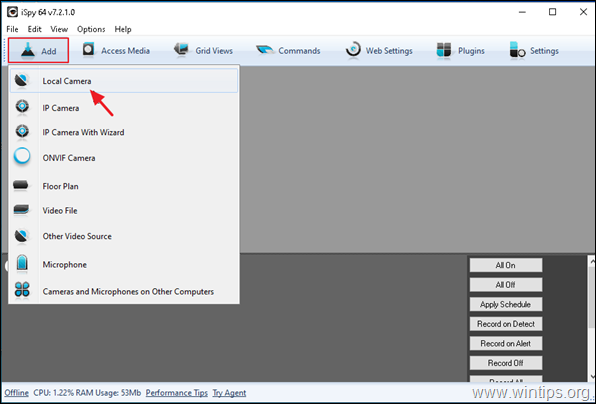
2. Selecteer uw lokale camera en klik op OK .
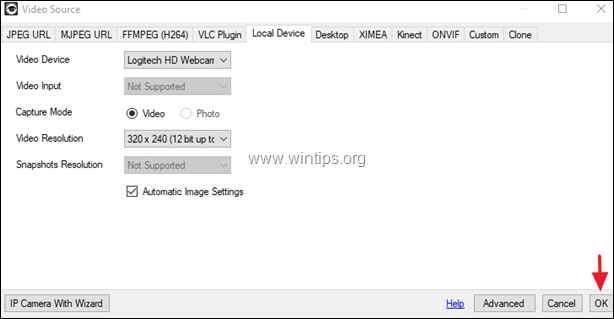
3. Navigeer naar Stap-3 om uw camera in iSpy te configureren.
- Netwerkcamera (IP):
1. Om uw IP-netwerkcamera met iSpy te verbinden, klikt u op de knop Toevoegen knop en koos IP Camera .
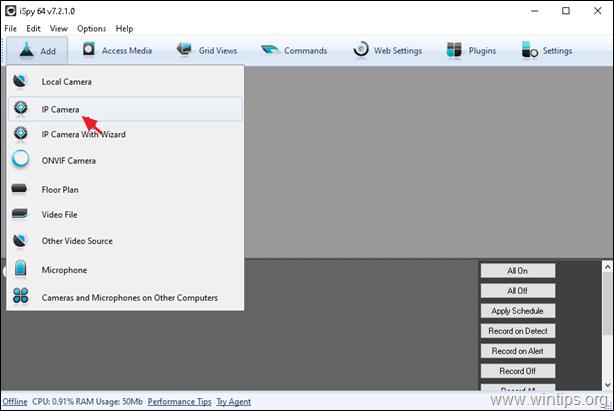
2. Laat nu het venster Videobron open en...
a. Navigeer met uw webbrowser naar de cameradatabase van iSpy.
b. Zoek in de alfabetische lijst de naam van de fabrikant van uw camera (bijv. TP-Link) *.
Opmerking: Klik op de Meer om alle fabrikanten te zien.
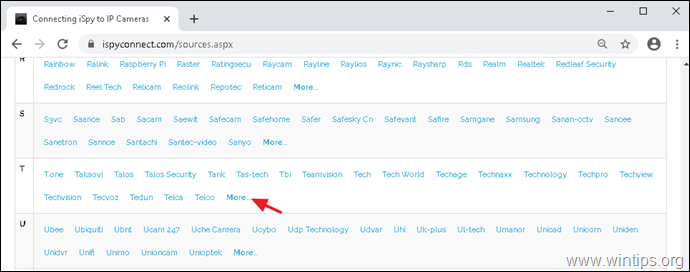
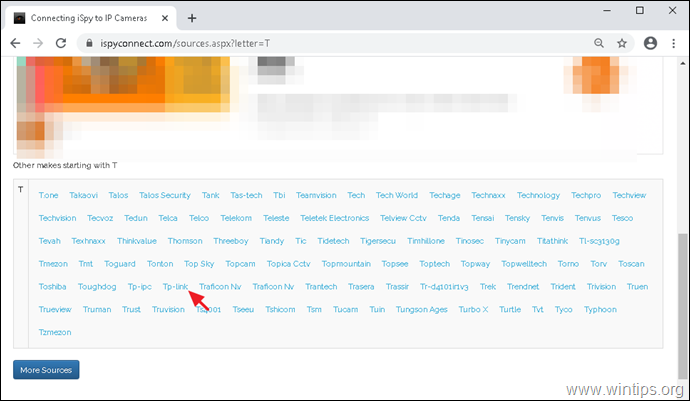
c. Nu, zoek en klik uw cameramodel uit de lijst (bijv. TP-Link NC450).

d. In het venster URL-generator:
-
-
- Type de IP-adres van de netwerkcamera die je wilt toevoegen in iSpy. Type de Gebruikersnaam en de Wachtwoord uw 'gebruikt om verbinding te maken met de camera. Klik op Genereer .
-
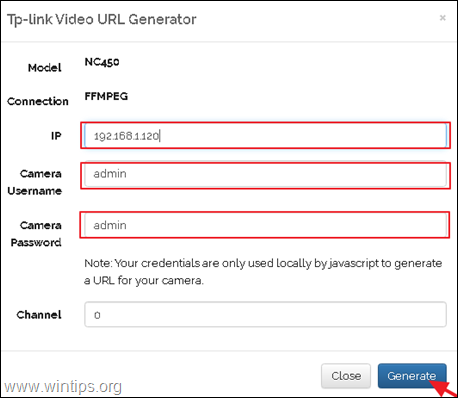
e. Klik tenslotte op de knop Kopiëren om de gegenereerde URL naar het klembord te kopiëren.
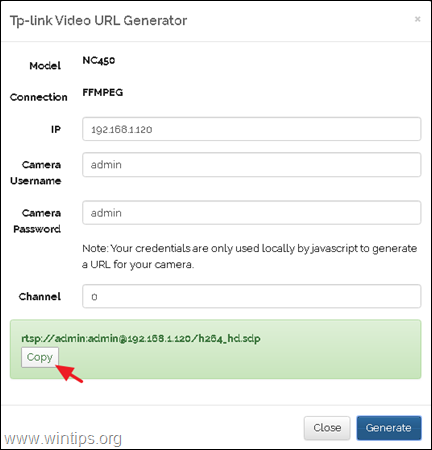
3. Open nu de Videobron venster in iSpy camera opname applicatie en...
a. Selecteer de Tabblad FFMPEG (H264).
b. Plakken de gekopieerde URL van uw klembord.
c. Klik op de Test knop om de cameraverbinding met iSpy te testen.
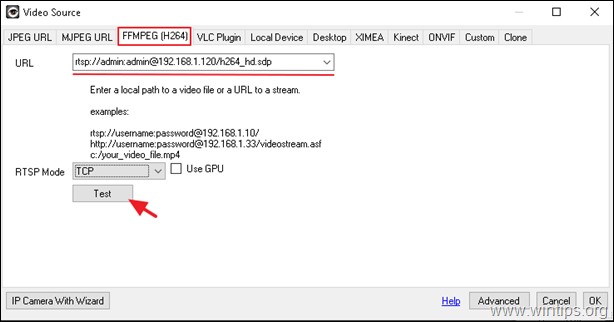
d. Als het resultaat van de verbindingstest is Verbonden, betekent dat u met succes uw IP camera heeft toegevoegd aan iSpy. In dit geval klikt u op OK en OK om het venster Videobron te sluiten.
e. Ga door naar Stap-3 om uw IP-camera in iSpy te configureren.
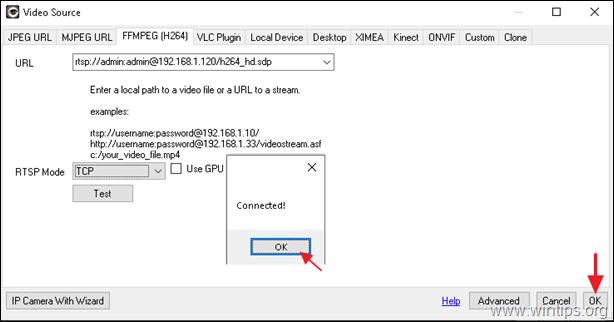
Stap 3. Camera-opname configureren in iSpy.
Na het toevoegen van uw camera aan iSpy, is het tijd om de camera-opname en andere instellingen te configureren. Zoals u kunt zien in het 'Edit Camera' venster/opties, heeft iSpy veel instellingen om te configureren, maar in deze stap worden alleen de instellingen genoemd die nodig zijn om continu video op te nemen van uw lokale of IP-camera op uw lokale schijf.
- Camera tabblad instellingen: laat de standaardinstellingen staan en verander ze indien gewenst: *
a. De Naam van uw camera
b. De standaard Video opname naar 15fps (als uw camera dat ondersteunt).
Opmerking: Als u meer wilt weten over de Camera-instellingen, zie hier.
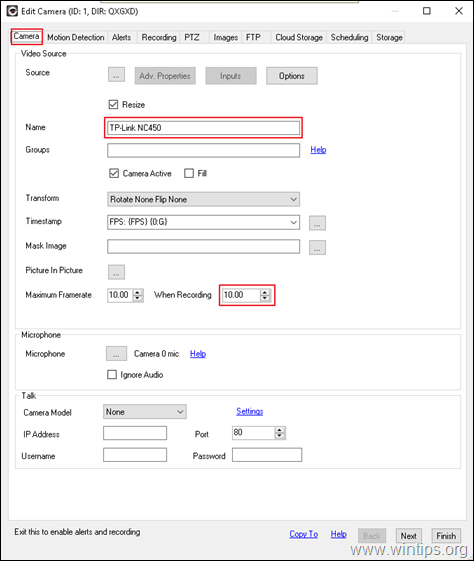
- Opname instellingen tabblad:
a. Verlaat de standaardmodus voor opname: Neem op Detect.
b. Verlagen of verhogen als u de Max. opnametijd van de gegenereerde video's. Het is raadzaam deze waarde op 15 minuten (900 seconden) of minder te houden.
Opmerking: Als u meer wilt weten over de opname-instellingen, zie hier.
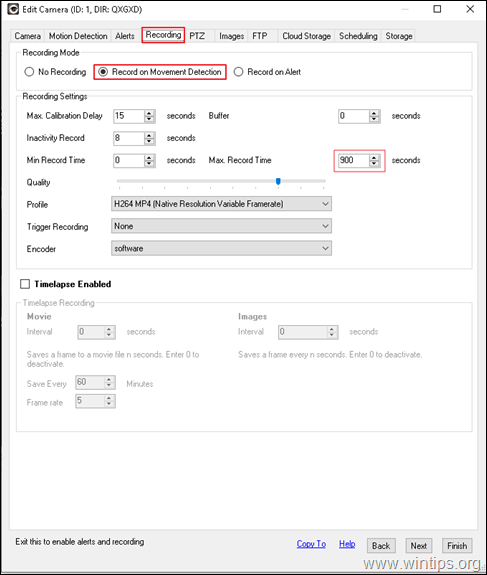
- Planning tabblad instellingen: In dit venster kunt u de instellingen configureren die nodig zijn om continu videobeelden van uw camera op te nemen (24/7 camera opname). Om dat te doen:
a. Controleer de Schema Camera vak bovenaan en klik op Voeg toe.
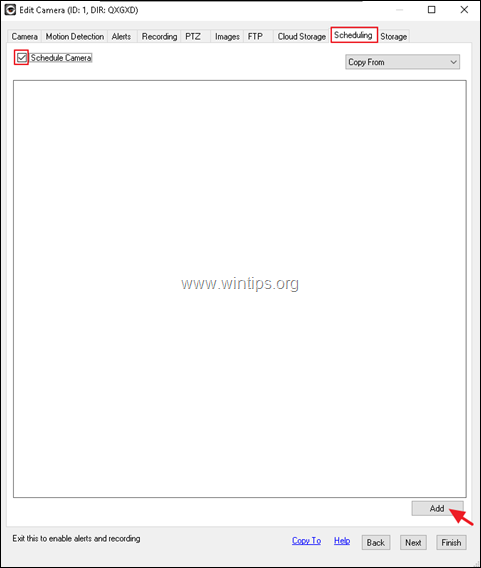
b. Op Schema-editor pas de volgende instellingen toe en klik op OK :
-
-
- Stel Wanneer naar 00:00 Controleer alle dagen van week Op Actie selecteer Opname start.
-
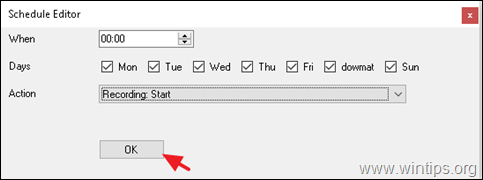
c. Klik Toevoegen in het hoofdvenster "Planning".
d. op Schema-editor pas de volgende instellingen toe en klik op OK :
-
-
- Stel Wanneer naar 23:59 Controleer alle dagen van de week Op Actie selecteer Opname Stop.
-
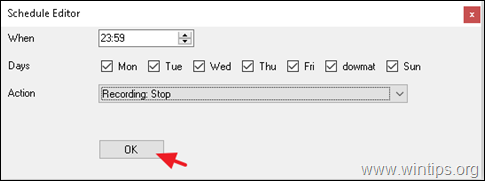
e. Nu zou u een soortgelijk venster als hieronder op uw scherm moeten zien:
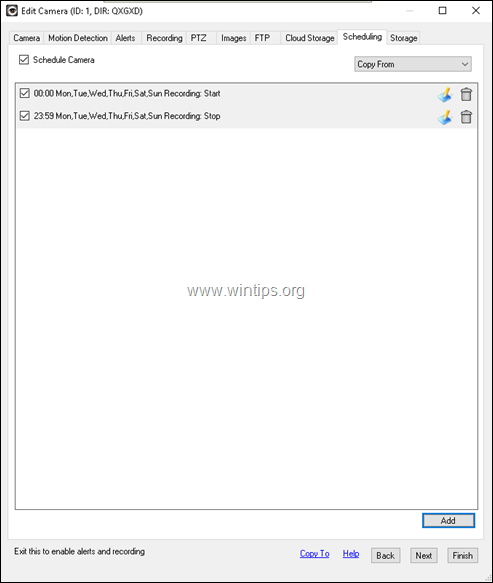
- Opslag tabblad Instellingen: In dit venster kunt u de standaard opslaglocatie voor de opgenomen video's bekijken, of u kunt een nieuwe instellen. Om een nieuwe Media Locatie te configureren:
a. Klik op het boom (3) stippen pictogram  om naar de belangrijkste Opslagopties van het iSpy programma te gaan.
om naar de belangrijkste Opslagopties van het iSpy programma te gaan.
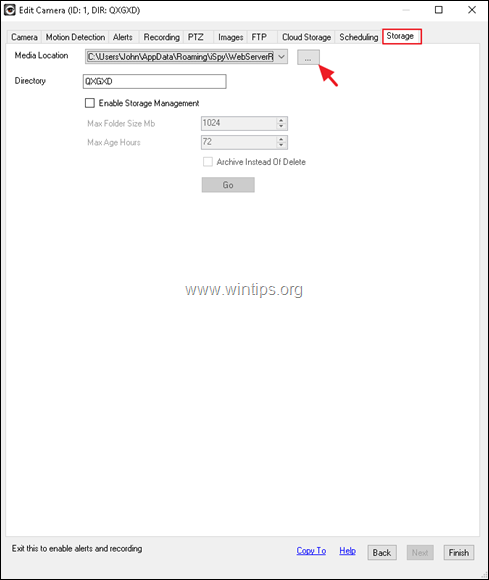
b. Klik op de Toevoegen om een nieuwe locatie voor de opgenomen video's te selecteren.
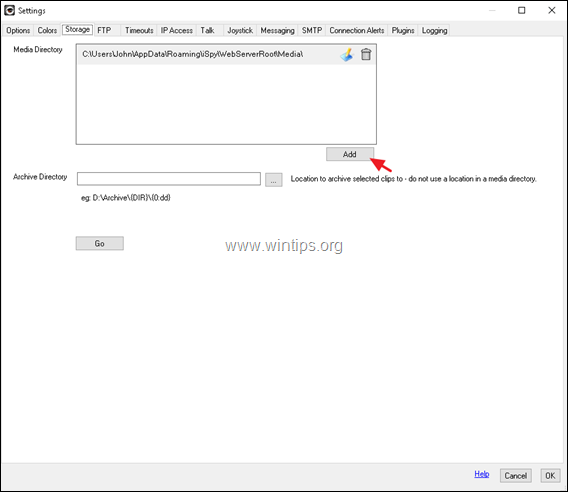
c. Klik op het boom (3) stippen pictogram  en kies in welke map op uw schijf u de cameravideo's wilt opslaan.
en kies in welke map op uw schijf u de cameravideo's wilt opslaan.

d. Nu, volgens de resterende vrije ruimte op uw schijf, kies de maximale mapgrootte (bijv. 10GB) en kies wat er gebeurt als het meer dan 70% is (bijv. verwijder alle bestanden ouder dan 3 dagen). Als u klaar bent, klikt u op OK twee keer.
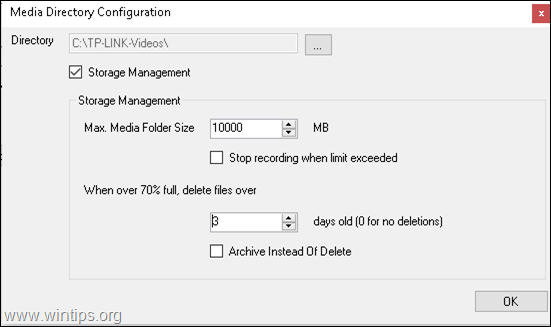
e. Tot slot, in Camera's Opslag instellingen > Mediaplaats , selecteer de nieuwe locatie en klik op Afwerking .
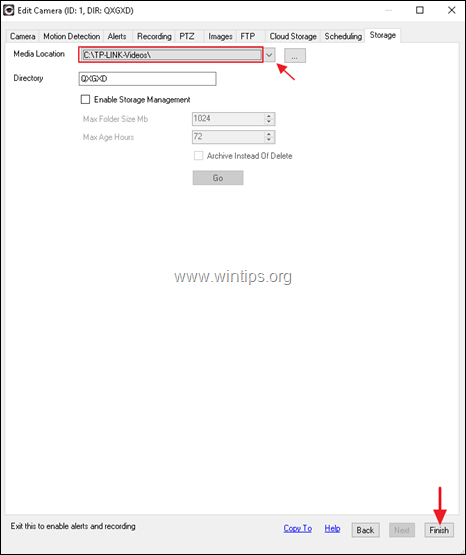
f. Op dit punt bent u klaar met de noodzakelijke instellingen voor 24h opname van uw camera. Om de wijzigingen toe te passen klikt u op Bestand > Exit uit het hoofdmenu van iSpy (of herstart uw PC) en start iSpy opnieuw op. *
TIP: Als u de camera-instellingen wilt wijzigen, klikt u met de rechtermuisknop op de camera en klikt u op Bewerk .
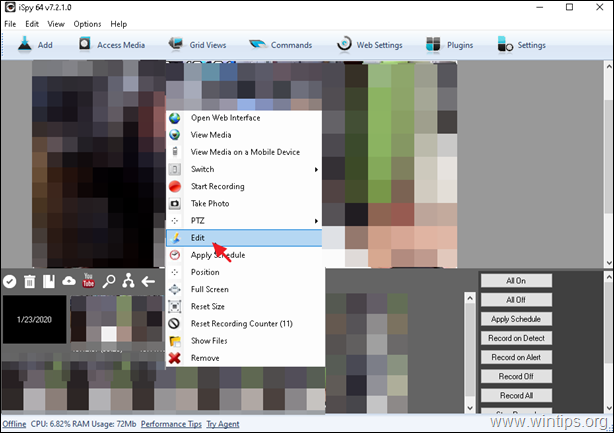
Suggestie: In het hoofdscherm van het iSpy-programma klikt u op  en op het tabblad "Opties", kijk op de volgende opties om te voorkomen dat de opname van uw camera stopt
en op het tabblad "Opties", kijk op de volgende opties om te voorkomen dat de opname van uw camera stopt
- Uitvoeren bij opstarten Minimaliseren bij sluiten.
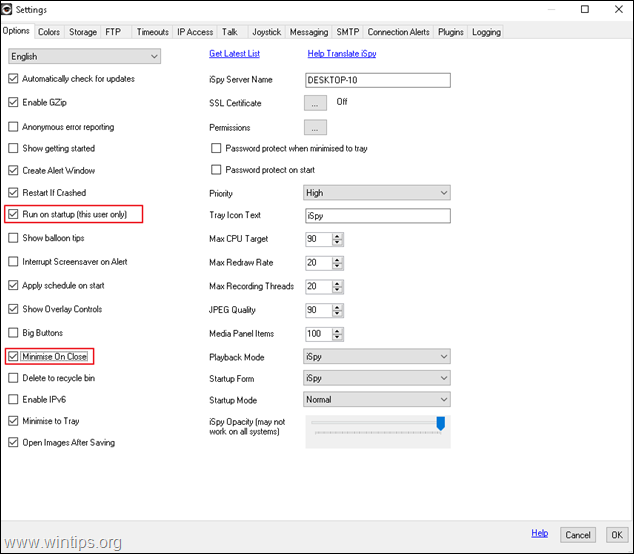
Dat is het! Laat me weten of deze gids je heeft geholpen door je commentaar achter te laten over je ervaring. Like en deel deze gids om anderen te helpen.

Andy Davis
De blog van een systeembeheerder over Windows





